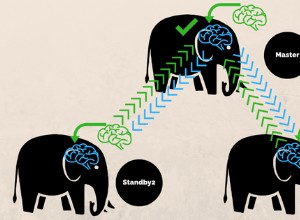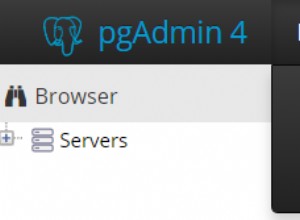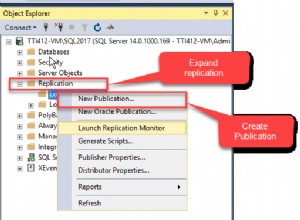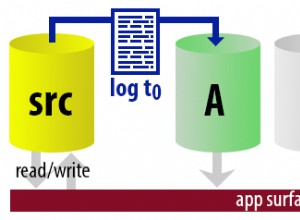Estrategias para importar grandes bases de datos MySQL
Importar PHPMyAdmin
Lo más probable es que si está leyendo esto, PHPMyAdmin no era una opción para la importación de su gran base de datos MySQL. Sin embargo, siempre vale la pena intentarlo, ¿verdad? La causa más común de falla para las importaciones de PHPMyAdmin es exceder el límite de importación. Si está trabajando localmente o tiene su propio servidor, puede intentar cambiar la configuración ini de MySQL que generalmente se encuentra en el archivo my.ini ubicado en la carpeta de instalación de MySQL. Si está trabajando con WAMP en Windows, puede acceder a ese archivo mediante el panel de control de WAMP en MySQL> my.ini. Recuerde reiniciar WAMP para que se utilicen sus nuevas configuraciones. Las configuraciones que quizás desee aumentar aquí incluyen:
max_allowed_packet
read_buffer_size
Incluso con la configuración mejorada de importación de MySQL, es posible que las importaciones se agoten debido a la configuración de PHP. Si tiene acceso a PHP.ini, puede editar el tiempo máximo de ejecución y la configuración relacionada. En WAMP, acceda al archivo PHP.ini en el panel de control de WAMP en PHP> php.ini. Considere aumentar los límites de las siguientes configuraciones al probar grandes importaciones de MySQL:
max_execution_time
max_input_time
memory_limit
Uso del importador de volcado de MySQL escalonado de Big Dump
Si la importación básica de PHPMyAdmin no funciona, puede probar el script Big Dump de Ozerov.de para importaciones MySQL escalonadas. Lo que hace este útil script es ejecutar su importación en bloques más pequeños, que es exactamente lo que se necesita a menudo para importar con éxito un gran volcado de MySQL. Es una descarga gratuita disponible en http://www.ozerov.de/bigdump/ .
El proceso de usar Big Dump es bastante simple:básicamente coloca su archivo de importación de SQL y el script de Big Dump juntos en el servidor, establece algunas configuraciones en el script de Big Dump y luego ejecuta el script. ¡Big Dump se encarga del resto!
Un punto clave sobre esta excelente opción es que no funcionará en absoluto en las exportaciones de MySQL que contienen inserciones extendidas. Entonces, si tiene la opción de evitar inserciones extendidas, pruébelo. De lo contrario, tendrá que utilizar otro método para importar su gran archivo MySQL.
Ir a la línea de comandos con la consola MySQL
Si está ejecutando WAMP (e incluso si no lo está) siempre existe la opción de ir al grano e importar su gran base de datos MySQL usando la consola MySQL. Estoy importando una base de datos de 4 GB de esta manera mientras escribo esta publicación. ¡Es por eso que tengo algo de tiempo para escribir, porque incluso este método lleva tiempo cuando tienes un archivo SQL de 4 GB para importar!
Algunos desarrolladores (generalmente yo) se sienten intimidados al abrir una pantalla negra y escribir comandos crípticos en ella. Pero puede ser liberador, y cuando se trata de bases de datos MySQL, a menudo es la mejor ruta a seguir. En WAMP accedemos a la consola MySQL desde el panel de control de WAMP en MySQL> MySQL Console. Ahora aprendamos los 2 comandos simples de MySQL Console que necesita para importar una base de datos MySQL, estilo de línea de comandos:
use `db_name`
Comando use seguido del nombre de la base de datos le indicará a la consola MySQL qué base de datos desea usar. Si ya configuró la base de datos a la que está importando, comience emitiendo el use dominio. Suponga que su base de datos se llama my_great_database . En este caso, emita el siguiente comando en MySQL Console. Tenga en cuenta que los comandos deben terminar con un punto y coma.
mysql-> use my_great_database;
mysql-> source sql_import_file.sql
Comando source seguido de la ubicación de un archivo SQL importará el archivo SQL a la base de datos que especificó previamente con use dominio. Debe proporcionar la ruta, por lo que si está utilizando WAMP en su servidor local, comience colocando el archivo SQL en un lugar de fácil acceso, como C:\sql\my_import.sql. El comando completo con esta ruta de ejemplo sería:
mysql-> source C:\sql\my_import.sql;
Después de ejecutar ese comando, el archivo SQL debería comenzar a importarse. Deje que se ejecuten las consultas y permita que se complete la importación antes de cerrar la consola de MySQL.
Puede encontrar más documentación para la línea de comandos de MySQL aquí:http:// dev.mysql.com/doc/refman/5.5/en/mysql.html .
Otra solución es usar MySQL Workbench .